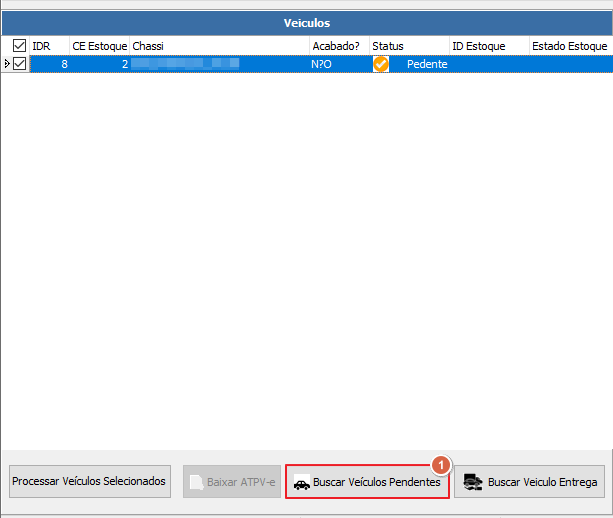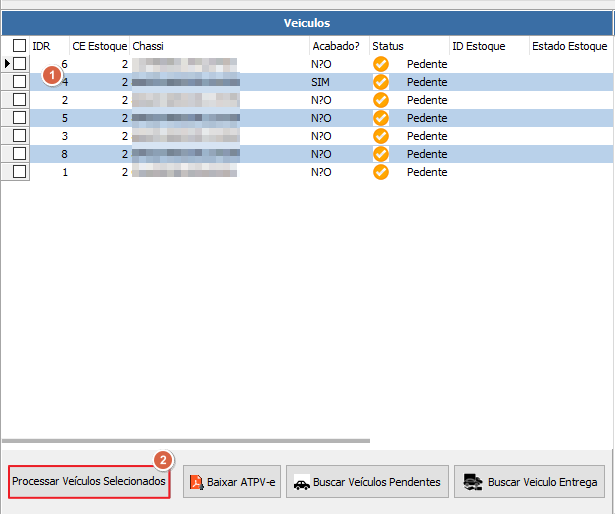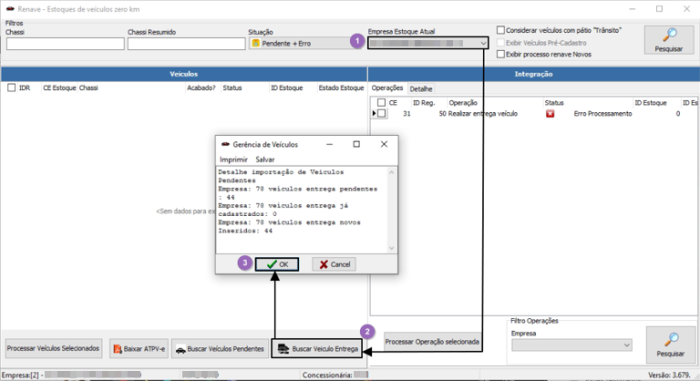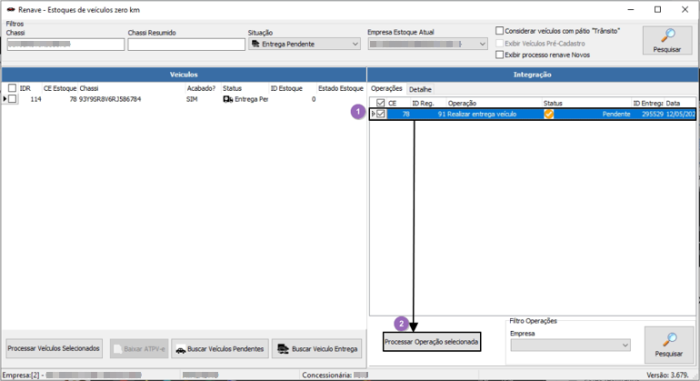Renave - Renave Zero KM: mudanças entre as edições
Sem resumo de edição |
Sem resumo de edição |
||
| Linha 184: | Linha 184: | ||
{| class="wikitable" | {| class="wikitable" | ||
![[Arquivo:Interface - Renave 1.1.png|semmoldura|700x700px]] | ![[Arquivo:Interface - Renave 1.1.png|semmoldura|700x700px]] | ||
| | |''• 1.1 - Selecione a empresa desejada no filtro "Empresa Estoque Atual";'' | ||
''• 1.2 - Clique no botão "Buscar Veículo Entrega" (Qual irá realizar uma busca das entregas indicadas pela '''Montadora''' na '''BIN''');'' | |||
''• 1.3 - Retornará em tela os veículos PENDENTES, clique no botão "OK".'' | |||
|} | |} | ||
</div> | </div> | ||
| Linha 198: | Linha 202: | ||
{| class="wikitable" | {| class="wikitable" | ||
![[Arquivo:Interface - Renave 1.2.png|semmoldura|700x700px]] | ![[Arquivo:Interface - Renave 1.2.png|semmoldura|700x700px]] | ||
| | |''• 3.1 - Insira o Chassi Completo no campo "Chassi";'' | ||
''• 3.2 - No filtro "Situação", selecione o tipo de filtro "Entrega Pendente";'' | |||
''• 3.3 - No filtro "Empresa Estoque Atual", selecione a empresa de entrega;'' | |||
''• 3.4 - Na Grid do lado esquerdo, constará o chassi referente;'' | |||
''• 3.5 - Direcione o mouse em cima do chassi referente, pressione o botão 'direito' do mouse e selecione a opção "Gerar Operação Realizar Entrega", para assim gerar a operação "Realizar Entrega" na Grid do lado direito;'' | |||
'''''Obs:''''' ''Esse processo deve ser realizado manualmente pelo usuário.'' | |||
|} | |} | ||
</div> | </div> | ||
| Linha 212: | Linha 226: | ||
{| class="wikitable" | {| class="wikitable" | ||
![[Arquivo:Interface - Renave 1.4.png|semmoldura|700x700px]] | ![[Arquivo:Interface - Renave 1.4.png|semmoldura|700x700px]] | ||
| | |''4.1 - Observe a Grid do lado direto;'' | ||
''• 4.2 - A operação "Realizar Entrega Veículo" foi gerada com sucesso, com status "Pendente";'' | |||
''• 4.3 - Selecione a operação "Realizar Entrega Veículo";'' | |||
''• 4.4 - Clique no botão "Processar Operação Selecionada", processando assim a operação "Realizar Entrega Veículo".'' | |||
|} | |} | ||
</div> | </div> | ||
Edição das 19h15min de 26 de maio de 2023
Voltar para à Página principal > Soluções Client Server > Veículos > Ger Veic > Controle > Renave > Renave Novos - Renave Zero KM
Conceito
A NBS remodelou o processo Renave Novos, visando otimizar e dar mais controle à rotina, e através do Renave 0KM, simplificou o processamento e transferência dos novos veículos em estoque de concessionárias.
IMPORTANTE:
- O usuário NÃO poderá utilizar o processo do Renave Novos junto com o processo do Renave 0KM. Uma vez iniciado o processo no Renave Novos, este deve ser finalizado no mesmo.
- Para os veículos ainda pendentes, estes poderão ser processados através do Renave 0KM.
FASES DA SERPRO
- De acordo com a SERPRO, o Renave é caracterizado em fases onde cada uma funciona como um complemento da anterior, agregando funcionalidades para variados cenários de movimentação de veículos entre montadoras e estabelecimentos. Atualmente, o Renave conta com 3 Fases, com um conjunto de operações para os diferentes cenários existentes.
- É importante salientar que as Operações citadas abaixo são geradas automaticamente, a partir do cadastro dos veículos via módulo GER VEIC. As funcionalidades presentes neste manual tem como objetivo único controlar o movimento de compra e venda de veículos que sejam mantidos em estoque por estabelecimentos.
| Operações | ||
|---|---|---|
| Fase 1. Veículos Acabados | Fase 2. Veículos Inacabados | Fase 3. Venda Direta |
| Entrada Estoque
Autorização Transferência Saída Venda Entrada Transferência |
Entrada Estoque Inacabado
Saída Venda Inacabado Cancelamento Venda Inacabado Autorização Transferência para ITE Cancelamento de Transferência para ITE Entrada Transferência vindo de ITE |
Realizar Entrega de Veículo |
SIGLAS UTILIZADAS
ATPV-e (Autorização para Transferência de Propriedade do Veículo Eletrônica)
- A Autorização para Transferência de Propriedade do Veículo é um documento eletrônico utilizado no Brasil para efetuar a venda de um veículo
ITE (Implementador/Transformador/Encarroçadoras)
- Trata-se de uma categoria voltada a finalizadores de veículos inacabados.
Veículos Inacabados
Após a entrada de um Veículo Inacabado (Ger Veic > Estoque > [Condição do Veículo]), será feito a integração com o Renave, atualizando a situação do veículo (Integração > [Aba] Operações > [Op. Entrada Estoque Inacabado]).
No Renave, a empresa irá executar um dos passos abaixo:
- A entrega da documentação (ITE) para o cliente e, este irá procurar a empresa para finalizar o veículo.
- Atenção: Neste cenário o cliente deve retornar com a documentação para a concessionária e esta deve dar continuidade no processo (saída venda inacabado). A empresa responsável (ITE) pela transformação NÂO deve efetuar a alteração da BIN, pois isso irá alterar a operação do veículo de inacabado para acabado.
- A empresa efetua a transferência para o ITE.
- Atenção: Neste cenário, quando o ITE efetuar a transferência de retorno do veículo, a concessionária entregará a documentação (ATPVe) para o cliente se dirigir ao Detran, para que seja feito os tramites finais.
Veículos Financiados - Nota Cliente
Quando o Veículo Inacabado advém de um financiamento, o usuário deve estar ciente de que alguns Detran's NÃO aceita que o endereço informado na ATPV (os dados do comprador será o da Instituição Financeira responsável) não seja o mesmo do cliente (principalmente quando a Financiadora está vinculada em outra Cidade/Estado).
Para este cenário o usuário deve utilizar o endereço do cliente (Nota Cliente) na emissão do ATPV.
 |
Atenção:
|
Outras ocorrências
Módulo Compras
- Cancelamento Saída de Estoque Veículos Inacabados
Quando o usuário efetuar o cancelamento da Operação 28 - Devolução de Venda e, o veículo se tratar de um Veículo Inacabado, o sistema irá gerar a fila no RENAVE para o Cancelamento da Saída de Estoque de Veículos Inacabados (envio da API).
Módulo NF Vendas
- Vendas de Veículos Novos (Op. 04);
- Ao efetuar o cancelamento da NF de Vendas Veículos Novos, o sistema fará a verificação se, o veículo é considerado Inacabado, em caso positivo, será gerado a fila RENAVE para o cancelamento da Saída de Estoque Veículo Inacabado;
- Cancelamento de Transferência (Op. 146);
- Ao efetuar o cancelamento de Transferência, o sistema fará a verificação se, o veículo é considerado Inacabado, em caso positivo, será gerado a fila de Integração para o RENAVE de cancelamento para o envio da API;
- Nota Fiscal de Remessa (Op. 146);
- Ao efetuar a emissão da Nota Fiscal de Remessa, o sistema irá gerar a lista de Integração RENAVE para efetuar a transferência para ITE.
Acesso
Para acessar a tela do Renave 0KM, o usuário deve:
- Acessar o Módulo Ger Veic > Ir na aba Controle > Selecionar a opção Renave > Escolher a opção Renave Zero KM.
A tela é dividida em três principais seções:
- Filtros: onde, para pesquisa, o usuário irá utilizar ao menos um dos filtros disponíveis na seção (parte superior do formulário).
- Veículos: onde o sistema irá exibir todos os veículos em estoque na empresa logada.
- Integração: onde o usuário irá realizar determinadas operações para veículos selecionados.

|
| Operações [Aba] | Detalhe [Aba] |
|---|---|

|

|
Processo Principal
- Processamento de Operações: o Processo Renave tem como objetivo controlar o movimento de compra e venda de veículos que sejam mantidos em estoque por estabelecimentos, conforme determinação do artigo 330 do Código de Trânsito Brasileiro. Logo, para cada movimentação de veículo, faz-se necessário que o usuário processe, sempre, uma operação dentro do Módulo Ger Veic. As ações abaixo ilustram o Fluxo Principal de Processamento de Operações de veículos para cada movimentação (compra e venda).
Buscar Veículos Pendentes
Esta ação tem o intuito de permitir ao usuário a busca dos veículos que estão com o status da Operação pendente de processamento. Para executar esta ação, o usuário deve:
Processar Veículos Selecionados
Processar Operação Selecionada
Buscar Entregas Pendentes
Operação Realizar Entrega
Processando a operação “Realizar Entrega”
Outras Funcionalidades
Pesquisar a relação de veículos através de filtros
Esta ação tem o intuito de permitir ao usuário a pesquisa de veículos a partir de filtros, contando com seis campos de filtragem, presentes na tela '''Renave - Estoques de Veículos Zero KM'''. Para executar esta ação, o usuário deve:
- Preencher os campos de filtros, de acordo com o seu interesse.
- Clicar no botão Pesquisar
Baixar ATPV-e
Esta ação tem o intuito de permitir ao usuário baixar a ATPV-e de um veículo. Para executar esta ação, o usuário deve:
Atualizar Dados Veículo
Esta ação tem o intuito de atualizar os dados do veículo. Para executar esta ação, o usuário deve:
Rejeitar Veículo
Esta ação tem o intuito realizar a rejeição de veículo. Para executar esta ação, o usuário deve:
Cancelar uma rejeição de veículo zero KM
Excluir veículo Pré-cadastro
Esta ação tem o intuito de excluir o pré-cadastro de um veículo. Para executar esta ação, o usuário deve:
Copiar Chassi Completo
Copiar Chassi Resumido
Esta ação tem o intuito de atualizar as operações Renave, quando o campo estiver nulo ou vazio. Para executar esta ação, o usuário deve:
Na Grid "Veículos":
ATENÇÃO:
|
Filtrar Operações por Empresa
Atualizar Dados da Fila
Inutilizar ou Utilizar uma Operação
Cancelar uma Entrada
Cancelar uma Venda
Cancelar Autorização de Transferência
Cancelar a Entrega de Veículo
Esta ação tem o intuito de gerar uma fila de transferência da ITE. Para executar esta ação, o usuário deve:
Gerar Fila de Transferência da ITE
Gerar Fila de Transferência vinda da ITE
Excluir uma Operação Inválida
Buscar Veículo Entrega
Esta ação tem o intuito de permitir que o usuário consulte as entregas indicadas para o CNPJ do seu estabelecimento. Para executar esta ação, o usuário deve:
Para acessar o manual do antigo Renave Novos, clique Aqui.
Voltar para à Página principal > Soluções Client Server > Veículos > Ger Veic > Controle > Renave > Renave Novos - Renave Zero KM